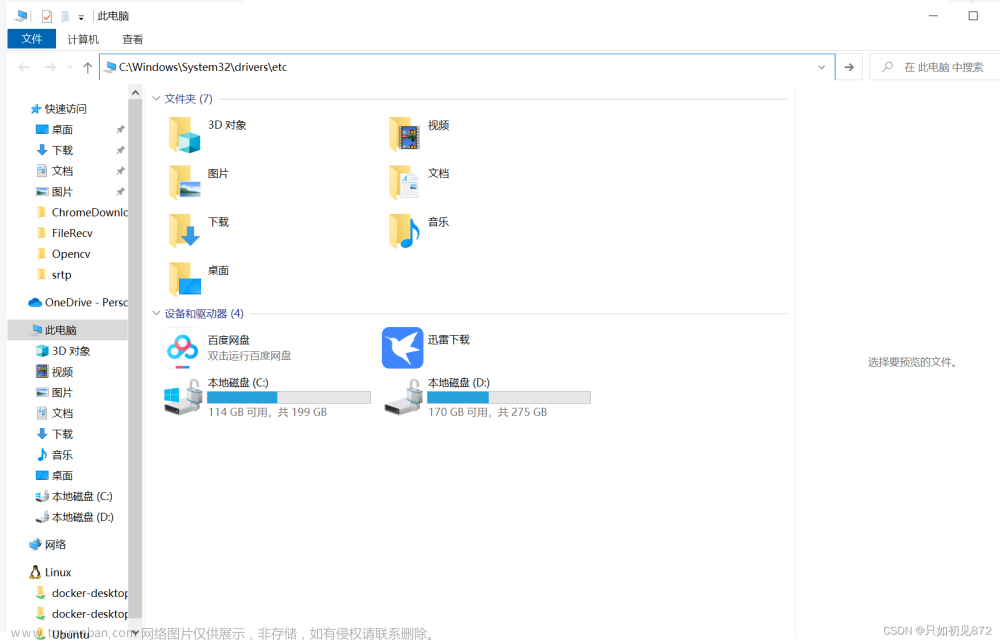最近想在电脑上安装一个Microsoft Store里的软件,结果发现自己电脑上没有Microsoft Store,根据网上搜索的各种教程安装了下Microsoft Store,故记录下自己的安装过程和遇到的问题。
1、首先下载安装包
进入链接https://store.rg-adguard.net/,在4种搜索方式中选择PackageFamilyName,并输入Microsoft.WindowsStore_8wekyb3d8bbwe进行搜索。

搜索结果为

搜索结果共出现5种不同类型的文件,我安装的是appx格式的文件,根据电脑类型(我的是x64)依次下载相应的appx。其中Microsoft.UI.Xaml.2.4要下载2.4版本,不可以下载2.7版本,不然后续安装会提示出错。

2、使用PowerShell安装
将下载的5个文件放入同一个文件夹。

在该文件下按住shift键,右键鼠标打开PowerShell窗口。(这样可以使指令的执行地址位于该文件下,不需要再更改地址。)

在窗口输入指令(安装文件夹下所有的安装包):
Add-AppxPackage **
如果出现path错误,则大概是因为指令前面的执行地址出错,切换到安装包所在的文件夹地址即可。
等待安装完成。
3、安装效果
在开始菜单中可以看到Microsoft Store了。文章来源:https://www.toymoban.com/news/detail-488694.html
 文章来源地址https://www.toymoban.com/news/detail-488694.html
文章来源地址https://www.toymoban.com/news/detail-488694.html
到了这里,关于如何重新安装Microsoft Store的文章就介绍完了。如果您还想了解更多内容,请在右上角搜索TOY模板网以前的文章或继续浏览下面的相关文章,希望大家以后多多支持TOY模板网!